С конца XIX века мир предметов вытесняется миром процессов. Стремительно совершенствуются технологии во всех областях науки и техники, количество информации каждый год увеличивается в разы. Такой лавинообразный процесс накопления информации и необходимость соответствующей интеллектуальной реакции предъявляет очень высокие требования к человеку. Усилия, которые при этом он вынужден приложить, предполагают изменения его личностных характеристик.
Поэтому сегодня так актуальна проблема формирования творчески активной личности, способной самостоятельно делать выбор, ставить и реализовывать цели, выходящие за рамки, предписанные стандартными требованиями, анализировать возникающие проблемы и осознанно оценивать свою деятельность. Именно творческая личность готова не только к постоянным изменениям, но и к принятию этих изменений как возможности получения удовлетворения потребности в решении нестандартных задач.
Ориентация педагогики на формирование у учащихся качеств творческой личности ставит перед необходимостью включения всех участников образовательного процесса в творческую деятельность, которая выступает универсальным механизмом развития личности. Именно в творчестве находится источник для самореализации и саморазвития личности, умеющей анализировать возникающие проблемы, устанавливать системные связи, выявлять противоречия, находить их оптимальное решение, прогнозировать возможные последствия реализации таких решений и т.д.
Структура креативного урока по методологии творчества существенно отличается от традиционного урока и включает в себя блоки, реализующие цели урока, адекватные целям креативного образования в целом.
Логика построения уроков творчества обусловлена целью сделать процесс обучения подлинно развивающим. Осознание первоочередности гуманистических целей обучения по отношению к прагматическим предполагает существенное изменение структуры организации учебной деятельности.
Программой предусматривается работа по кардинальному обновлению форм мышления через освоение инструментария ТРИЗ; перевод учащихся на новые стадии интеллекта: от наглядно-действенного к словесно-логическому; от эмпирического к теоретическому диалектическому мышлению [1-3].
Психологической сущностью данной технологии обучения является планирование учебного процесса «от ученика». Выявить потребности позволяет как систематически организованная рефлексия – резюмирование процесса обучения и результатов, так и своевременное тестирование и привлечение учащихся к планированию учебной деятельности.
В статье описано занятие по изучению программы MS PowerPoint для учащихся 1 курса среднего профессионального образования по дисциплине «Информатика и ИКТ» с использованием методов теории решения изобретательских задач (ТРИЗ) Г.С. Альтшуллера.
1. Блок мотивации. Программа MS PowerPoint является специализированным средством автоматизации для создания и оформления презентаций, призванных наглядно представить работы исполнителя группе других людей.
 Давайте попробуем перечислить сферы использования подобных презентаций.
Давайте попробуем перечислить сферы использования подобных презентаций.
1. Блок мотивации. Программа MS PowerPoint является специализированным средством автоматизации для создания и оформления презентаций, призванных наглядно представить работы исполнителя группе других людей.
 Давайте попробуем перечислить сферы использования подобных презентаций.
Давайте попробуем перечислить сферы использования подобных презентаций.Во-первых: образование – с помощью презентации созданной в MS PowerPoint очень удобно, а также наглядно демонстрировать свою подготовку к занятиям; к защите рефератов, исследовательских проектов и т.п.
Во-вторых: профессиональная деятельность, которой вы будете заниматься после завершения обучения в профессиональном образовательном учреждении.
В-третьих: демонстрация личных фотографий друзьям и знакомым.
Этот список можно продолжать бесконечно.
С развитием современных информационных технологий мы с вами сталкиваемся с тем, что информацию все чаще и чаще представляют в виде мультимедийных документов, содержащих не только изображения, но и видеоэффекты, видеоролики, а также звуковое сопровождение.
Программа MS PowerPoint обеспечивает разработку электронных документов такого рода. Они отличаются комплексным мультимедийным содержанием и особыми возможностями воспроизведения. Приемы и методы работы с программой позволят создавать презентации любой сложности и различного назначения.
2. Блок творческого разогрева. Основные понятия, с которыми тесно связана программа MS PowerPoint вы часто используете в повседневной жизни. Предлагается несколько ребусов для того, чтобы определить эти понятия.
 3. Теоретический блок 1. Программа MS PowerPoint позволяет разрабатывать следующие документы:
3. Теоретический блок 1. Программа MS PowerPoint позволяет разрабатывать следующие документы:
2. Блок творческого разогрева. Основные понятия, с которыми тесно связана программа MS PowerPoint вы часто используете в повседневной жизни. Предлагается несколько ребусов для того, чтобы определить эти понятия.
 3. Теоретический блок 1. Программа MS PowerPoint позволяет разрабатывать следующие документы:
3. Теоретический блок 1. Программа MS PowerPoint позволяет разрабатывать следующие документы:1) презентации, рассчитанные на распечатку на прозрачной пленке с целью их демонстрации через оптический проектор;
2) презентации, рассчитанные на распечатку на 35-мм диапозитивной фотопленке с целью их демонстрации через оптический слайд-проектор;
3) презентации, рассчитанные на воспроизведение через компьютерный проектор;
4) материалы презентации для автономного показа на экране компьютера;
5) материалы презентации для публикации в сетевом окружении с последующим автономным просмотром;
6) материалы презентации для рассылки по электронной почте с последующим автономным просмотром адресатами;
7) материалы презентации для распечатки на бумаге с целью последующей раздачи [4].
Любой документ MS PowerPoint представляет собой набор отдельных, но взаимосвязанных кадров, называемых слайдами.
Каждый слайд в документе имеет собственный уникальный номер, присваиваемый по умолчанию в зависимости от расположения слайда в презентации. Последовательность слайдов в документе линейная.
Слайды могут содержать объекты самого разного типа, например: фон, текст, таблицы, графические изображения и т.д. При этом на каждом слайде присутствует как минимум один объект – фон, который является обязательным элементом любого слайда.
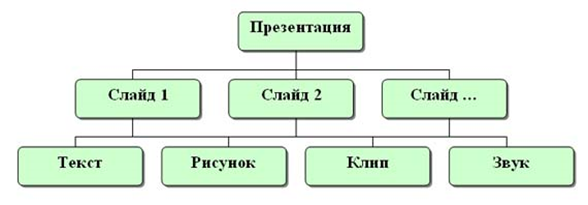 Объекты в приложении PowerPoint
Объекты в приложении PowerPoint
Параметры объекта «Слайд»
В процессе создания презентации используются предоставляемые средой PowerPoint группы инструментов:
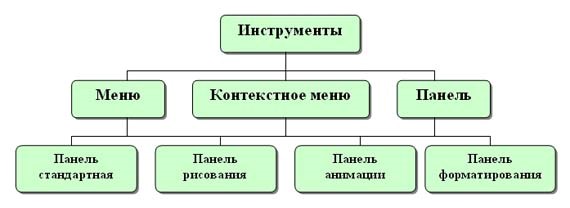
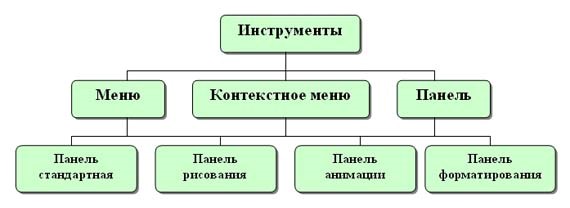
Группы инструментов среды PowerPoint
4. Головоломка. Прежде чем продолжить рассказ о программе MS PowerPoint предлагаю вспомнить основные понятия занятия и найти их в головоломке. Подсказка: таких понятий – 9.
4. Головоломка. Прежде чем продолжить рассказ о программе MS PowerPoint предлагаю вспомнить основные понятия занятия и найти их в головоломке. Подсказка: таких понятий – 9.
|
р |
н |
е |
л |
ь |
п |
т |
р |
к |
а |
|
и |
а |
п |
к |
л |
и |
а |
ц |
у |
н |
|
с |
у |
н |
ф |
т |
а |
е |
в |
в |
и |
|
с |
н |
о |
о |
н |
ц |
т |
я |
з |
м |
|
т |
и |
к |
н |
е |
и |
я |
и |
ц |
а |
|
р |
п |
р |
е |
з |
ю |
н |
с |
л |
д |
|
у |
м |
е |
н |
т |
ы |
е |
м |
а |
й |
5. Теоретический блок 2. Вернемся к программе MS PowerPoint. Запуск программы можно осуществить разными способами:
1) Наиболее простой из них заключается в использовании кнопки «Панели быстрого запуска» или «Рабочего стола».
2) Если таких кнопок нет, то выполните команду Пуск → Программы → Microsoft PowerPoint.
После запуска появляется окно программы с открытым диалоговым окном MS PowerPoint.
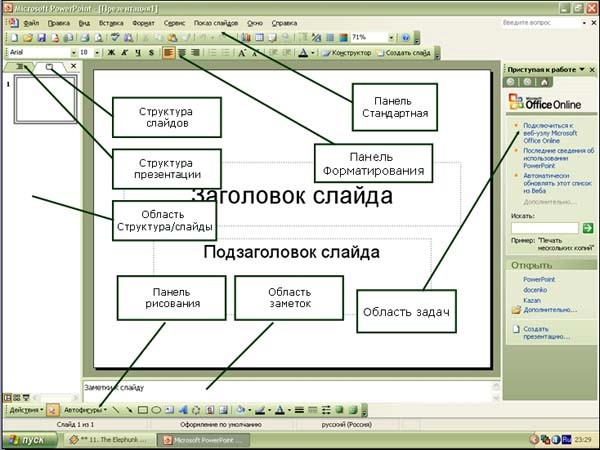
В окне предлагается выбрать форму работы по созданию презентации:
1) Мастер автосодержания можно использовать для быстрого создания презентации с типовой структурой. В этом случае на экран поступит диалоговое окно Мастера, который будет задавать вопросы. Пользуясь вашими ответами, Мастер за несколько шагов создаст «черновик» профессиональной презентации из 8-15 слайдов, который приблизительно будет соответствовать вашему замыслу. Затем эту презентацию следует отредактировать.
2) Шаблон оформления позволяет взять за основу своей презентации один из готовых шаблонов PowerPoint. При выборе этого раздела и нажатии кнопки «OK», на экране появится диалоговое окно «Создать презентацию» с тремя вкладками. На вкладке «Шаблон оформления» можно выбрать дизайн оформления слайдов.
3) Пустая презентация. Если активизировать этот раздел, то о создании своей презентации вам придется позаботиться самим.
4) Открыть презентацию. Этот раздел позволяет загрузить готовую презентацию с жесткого диска, или другого съемного носителя.
В левой части окна приложения находится область «Структура» или «Слайды» для переключения между режимами «Слайды» и «Структура». По умолчанию в области «Структура – Слайды» устанавливается режим «Слайды», т.е. отображается панель «Слайды». В этом режиме в этой области отображаются миниатюрные изображения слайдов, входящих в презентацию.
В режиме «Структура» в этой области отображается иерархическая структура, содержащая заголовки и тексты слайдов презентации. Перед заголовком каждого слайда стоит номер и значок. Основной текст, включающий до пяти уровней отступов, расположен после каждого заголовка.
В центре приложения находится область слайда, в которой отображается слайд.
Режим «Обычный» – это основной режим для создания, редактирования и форматирования отдельных слайдов.
Ниже главного окна находится область заметок. В этой области к каждому слайду можно добавить заметки докладчика, которые не отображаются в режиме показа слайдов.
Строка меню предоставляет доступ ко всем важным командам программы PowerPoint. Панели инструментов предоставляют быстрый доступ к используемым командам. В PowerPoint используется группа команд меню «Показ слайдов» вместо меню «Таблица» редактора Word.
На панели форматирования размещены следующие инструменты: «Конструктор» и «Создать слайд». При выборе кнопки Конструктор в области задач отображается панель «Дизайн слайда», в которой размещены три раздела: Шаблоны оформления; Цветовые схемы; Эффекты анимации. С помощью команд этих разделов можно к слайду применить шаблон оформления, цветовые схемы и эффекты анимации.
При выборе на панели инструментов команды «Создать слайд», в области задач отображается панель «Разметка слайда», с помощью которой можно изменять разметку слайдов (Макет текста, Макет содержимого, Макет текста и содержимого).
Бегунок линии прокрутки позволяет переходить между слайдами, а не по тексту в пределах одного слайда. Кроме того, во время перетаскивания бегунка редактор показывает номер и название каждого слайда.
Кнопки режима просмотра слева от горизонтальной полосы прокрутки, позволяют быстро переключиться в один из режимов просмотра PowerPoint (Обычный режим, Режим сортировщика слайдов, Показ слайдов). В левой части строки состояния отображается номер слайда, над которым идет работа в данный момент, и тип создаваемой презентации.
Режимы просмотра:
Для эффективного применения PowerPoint при создании и редактировании презентаций необходимо использовать различные режимы просмотра документов. Режимы представляют собой разные способы отображения слайдов на экране. К основным режимам, применяемым в PowerPoint, относятся: обычный режим и режим сортировщика слайдов.
Переключение режимов отображения можно осуществлять в меню «Вид»(Обычный, Сортировщик слайдов, Показ слайдов, Страницы заметок). Переключение режимов можно также осуществлять с помощью кнопок, расположенных слева от горизонтальной полосы прокрутки (Обычный режим, Режим сортировщика слайдов, Показ слайдов).
Режимы отображения слайдов:
Режим «Обычный». В этом режиме в окне приложения отображаются три области: Структура-Слайды; область Слайда; Заметки к слайду. Размеры областей можно изменять, перетаскивая их границы.
Режим «Сортировщик слайдов» – это режим, в котором все слайды презентации отображаются виде миниатюр. В этом режиме можно легко перемещать слайды, изменяя порядок их следования в презентации.
Режим «Показ слайдов» – это режим, с помощью которого можно просмотреть презентацию на экране.
Режим «Страницы заметок» – режим просмотра, в котором к каждому из слайдов можно добавить заметки докладчика. В верхней половине страницы появляется уменьшенное изображение слайда, а в нижней половине отображается большая панель для текста заметок [5].
6. Компьютерная интеллектуальная поддержка мышления (КИП). Для закрепления полученных знаний предлагается создать презентацию по курсу дисциплины «Информатика и ИКТ» выполнив задания 1-7.
6. Компьютерная интеллектуальная поддержка мышления (КИП). Для закрепления полученных знаний предлагается создать презентацию по курсу дисциплины «Информатика и ИКТ» выполнив задания 1-7.
Задание 1. Создать слайд «Информатика и ИКТ», используя авторазметку Титульный слайд.
Для этого необходимо выполнить:
1) Ввести текст заголовка: Информатика и ИКТ. Установить для заголовка размер шрифта – 60, цвет – красный.
2) Ввести текст подзаголовка: 1 курс СПО. Установить для подзаголовка размер шрифта – 40, цвет – синий.
3) Установись фон слайда – белый мрамор с помощью команды Фон из меню Формат или контекстного меню слайда. В диалоговом окне Фон в раскрывающемся списке выбрать пункт Способы заливки, затем закладку Текстура. По окончанию выбора нажать кнопку Применить.
Задание 2. Создать слайд «Разделы курса», используя авторазметку Маркированный список для разделов:
- ОС Windows
- Текстовый процессор Word
- Табличный процессор Excel
- СУБД Access
- Презентации в PowerPoint
- Сеть Internet
Для этого необходимо выполнить:
- Установить для заголовка текста Разделы курса размер шрифта – 60, цвет – красный, бирюзовую заливку, серую тень.
- Установить для списка размер шрифта – 36, цвет – красный, тень – черная.
- Установить фон слайда – заливка градиентная, один цвет – голубой, горизонтальная штриховка.
Задание 3. Создать слайд «Список литературы», используя авторазметку Текст в две колонки.
Для этого необходимо выполнить:
- Установить для заголовка размер шрифта – 60, цвет – темно-синий.
- Ввести список литературы по курсу «Информатика и информационные технологии»:
1) Семакин И.и др. Информатика.
2) Леонтьев Б. CorelDraw 11. Основы работы с векторной и растровой графикой.
3) Пасько В. П. Самоучитель работы на персональном компьютере.
4) Стоцкий Ю. Самоучитель Office 2000.
- Установить для списка текста, первой и второй колонки размер шрифта – курсив 16, цвет – зеленый.
- Установить фон слайда – градиентная заливка в два цвета.
Задание 4. Создать слайд «Автор разработки», используя произвольную авторазметку, произвольный текст, содержащий фамилию, имя и отчество, курс, группу, специальность разработчика презентации и другую дополнительную информацию. Цветовую гамму и эффекты выбрать произвольно.
Задание 5. Установить следующий порядок слайдов:
1.Информатика и ИКТ.
2.Разделы курса.
3.Список литературы
4.Автор разработки
Для этого необходимо выполнить:
- Перейти в режим сортировки слайдов.
- Установить масштаб изображения так, чтобы отображались все слайды.
- Обеспечить требуемый порядок, перетаскивая слайды мышкой.
Задание 6. Установить следующие автоматические переходы слайдов:
- Информатика и информационные технологии – наплыв вниз через 2с.
- Разделы курса – наплыв вверх через 1 с.
- Список литературы – появление сверху через 1 с.
- Автор разработки – произвольный.
Для этого необходимо выполнить:
- Перейти в режим сортировки слайдов.
- Вызвать команду Переход слайда из контекстного меню слайда и установить требуемые параметры для каждого из слайдов.
Задание 7. Настроить демонстрацию на автоматический показ слайдов.
Для этого необходимо выполнить:
1. Выбрать команду Настройка презентации в контекстном меню или из меню Показ слайдов.
2. Установить Автоматический показ слайдов и смену слайдов По времени.
3. Запустить демонстрацию, выбрав команду Показ из меню Показ слайдов [6].
7. Блок резюме. Подведем итоги.
1. Выбрать команду Настройка презентации в контекстном меню или из меню Показ слайдов.
2. Установить Автоматический показ слайдов и смену слайдов По времени.
3. Запустить демонстрацию, выбрав команду Показ из меню Показ слайдов [6].
7. Блок резюме. Подведем итоги.
Чтобы определить, как прошло сегодняшнее занятие, какой впечатление оно оставило у вас, я предлагаю вам изобразить на стикере, свое отношение к сегодняшнему занятию в виде смайлика и приклеить его на доску. Стикеры и фломастеры находятся на ваших рабочих столах.
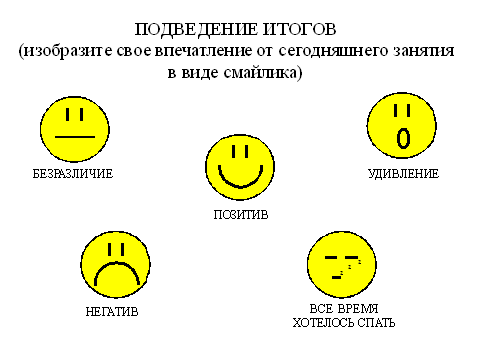
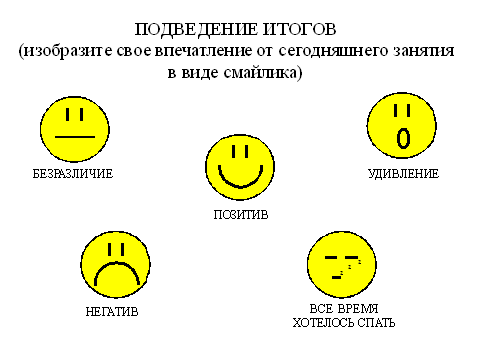
Ссылки на источники
- Зиновкина М. М., Утёмов В. В. Структура креативного урока по развитию творческой личности учащихся в педагогической системе НФТМ-ТРИЗ // Социально-антропологические проблемы информационного общества. Выпуск 1. – Концепт. – 2013. – ART 54054. – URL: http://e-koncept.ru/teleconf/1/rynok_truda_i_obrazovanija/struktura-kreativnogo-uroka.html – Гос. рег. Эл № ФС 77- 49965. – ISSN 2304-120X.
- Утёмов В. В. Адаптированные методы научного творчества в обучении математике // Концепт: научно-методический электронный журнал. – 2012. – № 7 (июль). – ART 12095. – 0,5 п. л. – URL: http://www.covenok.ru/koncept/2012/12095.htm. – Гос. рег. Эл № ФС 77-49965. – ISSN 2304-120X.
- Утёмов В. В., Зиновкина М. М., Горев П. М. Педагогика креативности: прикладной курс научного творчества: Учебное пособие. – Киров: АНОО «Межрегиональный ЦИТО», 2013. – 212 с.
- Шафрин Ю. А. Информационные технологии: в 2 ч. Ч.2: Офисная технология и информационные системы. – М.: БИНОМ, 2003.
- Информатика. 10-11 класс. / Под ред. Н. В. Макаровой. – СПб.: Питер, 2001.
- Ефимова О., Моисеева М., Шафрин Ю. Практикум по компьютерной технологии. Упражнения, примеры и задачи – Москва: ABF, 1996.
Plekhanova Oksana,
teacher of special subjects SEI ACT Yamal «Muravlenkovsky versatile college,» g.Muravlenko
oksana-plehanova74@mail.ru
Lesson on the subject «Science and ICT» using methods of the theory of inventive problem solving (TRIZ)
Abstract. The article discusses the study session on MS Power Point program for students in 1st year open source software on the subject «Science and ICT» using TRIZ methods, the author describes the importance of the problem of formation of creatively active person is given the description of a block class.
Keywords: creative person, the quality of the creative person, the development of creativity.
